Quando lavori con molti documenti diversi, devi sempre vedere dove si trova questo documento sul disco rigido del tuo PC. Ciò è possibile quando è già presente una copia stampata di un documento che deve essere modificata o ristampata e l'utente non riesce a ricordare dove si trova il documento originale. Per lo sfortunato utente in questa materia, intestazioni e piè di pagina verranno in soccorso.
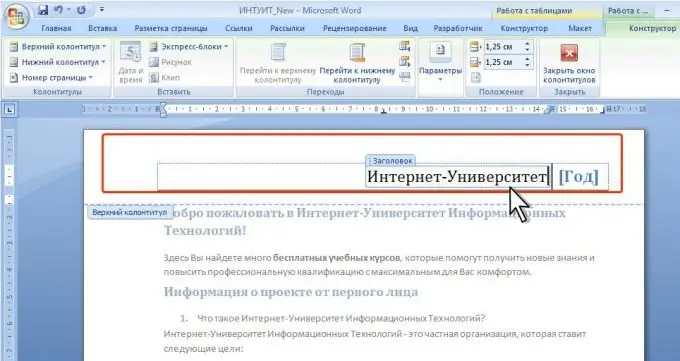
Istruzioni
Passo 1
Quindi, intestazioni e piè di pagina sono intestazioni e piè di pagina. Quelli in alto servono principalmente per visualizzare il titolo dell'articolo e quelli in basso sono usati per numerare le pagine o altre informazioni di servizio su questo documento, come la data del file, il collegamento, le informazioni sul percorso del documento e simili.
Passo 2
Per inserire il percorso del file nel piè di pagina, è necessario effettuare le seguenti operazioni:
Seleziona il comando Intestazione e piè di pagina dal menu Visualizza. Nella finestra di lavoro verranno visualizzati un pannello di intestazione e piè di pagina insieme ai pulsanti di controllo. E nella parte superiore del documento, viene visualizzata un'area di immissione del testo con linee tratteggiate.
Passaggio 3
Puoi anche usare le intestazioni per visualizzare il percorso del file, ma è più corretto usare il piè di pagina per questo scopo. Per andare al piè di pagina, fare clic sul pulsante Intestazione/Piè di pagina. Questo pulsante è responsabile del passaggio dall'intestazione al piè di pagina e viceversa.
Passaggio 4
Fare clic sul pulsante con il testo "Inserisci glossario" nella barra dell'intestazione e del piè di pagina, quindi nel menu a discesa scegliere il comando "Nome file e percorso". Ora, nell'area con i bordi punteggiati, apparirà una linea che contiene il percorso di un file o documento sul tuo disco rigido. Ma tieni presente che il percorso del file o del documento apparirà nell'intestazione e nel piè di pagina solo se il documento o il file è stato salvato sul tuo disco rigido. Altrimenti, quando provi a inserire un'intestazione e un piè di pagina, otterrai solo "Documento 1".
Passaggio 5
Questa stringa può essere formattata come desidera il tuo cuore. Dopotutto, questo è lo stesso testo e puoi cambiarne il colore, il carattere, le dimensioni e così via. Puoi anche modificare la distanza tra l'intestazione e il piè di pagina e la parte inferiore della pagina.
Passaggio 6
Per uscire e chiudere il pannello di intestazione e piè di pagina, fare clic sul pulsante "Chiudi" o fare doppio clic sull'area di lavoro del documento. È tutto. Ora puoi sempre scoprire dove si trova questo o quel file.






